몇 년 전 한국인터넷진흥원에서는 특정 액티브 X를 이용해 INIS** 등의 보안프로그램을 가장해 컴퓨터에 설치되어 해킹될 수 있다며 컴퓨터에 설치되는 보안 프로그램의 보안 취약점을 경고하기도 했습니다. 한참 동안 문제가 되기도 했지만, 해킹 문제뿐만 보안프로그램이 문제가 되는 또 다른 이유는 컴퓨터의 리소스를 많이 잡아먹어 컴퓨터에서 다른 프로그램이나 인터넷 등의 속도를 현저히 낮추기 때문입니다.

여기서는 구라제거기 다운로드하여 설치하고, 리소스를 잡아먹는 보안프로그램을 제거하는 방법을 알아보겠습니다.
목차
1. 구라제거기 다운로드, 설치 및 실행
구라제거기는 인터넷 뱅킹을 할 때 원치 않지만 어쩔 수 없이 다운로드하여 설치되는 보안프로그램들을 제거하는데 탁월한 성능을 제공하는 프로그램입니다.
구라제거기 다운로드
구라제거기는 TEUS.me에서 다운로드를 할 수 있습니다. 지금까지 업데이트된 버전은 v7.25이며, 보안프로그램 중 제거하지 않아도 될 프로그램을 선택할 수 있도록 하는 항목이 눈길을 끕니다.
1) TEUS.me 사이트에 접속하여 '구라제거기' 항목의 구라제거기 업데이트 제목을 클릭합니다.
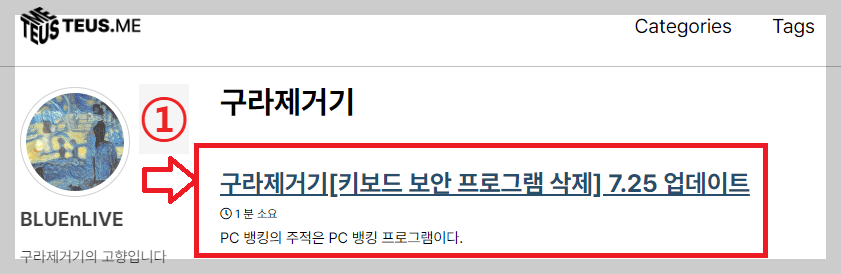
2) 업데이트 페이지로 들어가면 페이지 하단에 '구라제거기 다운로드' 버튼을 클릭하여 압축된 구라제거기 프로그램을 다운로드합니다.
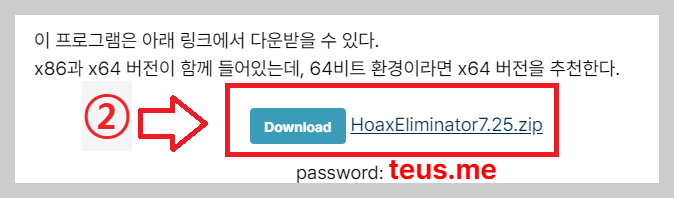
구라제거기 설치 및 실행
압축파일로 다운로드된 구라제거기 프로그림을 압축 해제합니다. 압축 해제 비밀번호는 teus.me입니다.
1) 압축해제를 하면 아래의 그림과 같이 x64, x86 폴더가 나타납니다. 윈도우 64비트 환경이라면 x64 폴더를 선택하고, 32비트 환경이라면 x86 폴더를 선택합니다.

2) 폴더 안으로 들어가면 4개의 실행 파일이 있습니다. 4개의 파일 중 상단의 'Hoax Eliminator.exe'를 더블 클릭하여 실행합니다.
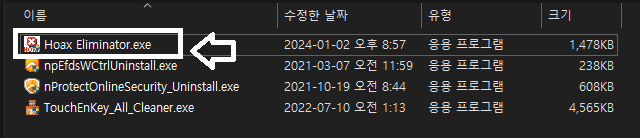
- 나머지 실행파일은 더블클릭하여 실생 하면 해당 키보드 보안프로그램을 제거할 수 있습니다.
- 구라제거기의 설치는 컴퓨터에 고정되어 설치되고 바탕화면에 '바로가기' 파일을 두는 것이 아니라 필요할 때마다 해당 폴더를 열어 설치 실행 파일을 클릭하여 그때그때 설치하여 사용합니다.
- 바탕화면에 폴더 또는 실행파일의 바로가기를 만들어 사용하는 것도 괜찮습니다.
3) 만일 설치 전 아래의 그림처럼 윈도우 방화벽에 막힌다면 '추가정보'를 클릭하면 '실행'버튼이 생성됩니다.
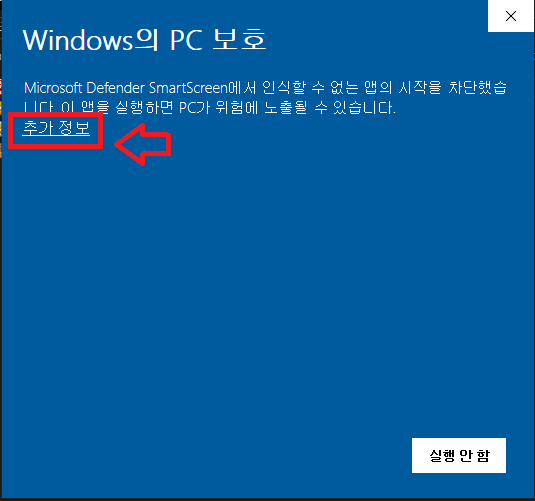

4) 구라제거기의 프로그램이 실행되어 컴퓨터에 인터넷 뱅킹 등으로 설치된 보안프로그램이 화면에 나타납니다.
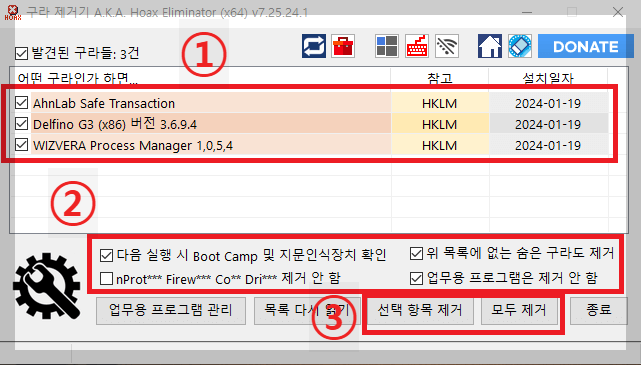
① 삭제할 수 있는 프로그램들을 보여 줍니다.
② 자신에게 맞는 항목을 선택합니다. (아래의 4개의 항목 중에서 선택)
- 다음 실행 시 Boot Camp 및 지문인식장치 확인 ( 업무용으로 사용되는 인증서 등 삭제 방지)
- 위 목록에 없는 숨은 구라도 제거
- nProt***,Firew***, Co**, Dri*** 제거 안 함
- 업무용 프로그램은 제거 안 함 (재택 근무용 또는 회사 업무용 프로그램은 ① 번 삭제 창에서 파란 바탕색으로 표시됩니다.) 해당 사항을 체크하면 해당 업무용 프로그램은 삭제 창에 나타나지 않습니다.
※ 해당 보안프로그램 위에서 마우스로 우클릭하게 되면 '업무용 프로그램 목록에 추가' 라는 선택 버튼이 생깁니다. 클릭하게 되면 업무용 프로그램 목록에 추가됩니다.

※ '아래의 업무용 프로그램은 제거안함'을 '선택 해제'하면 해당 프로그램은 화면에 표시되고, '선택 체크'하게 되면 아래의 그림처럼 해당 프로그램이 화면에서 사라지게 됩니다.
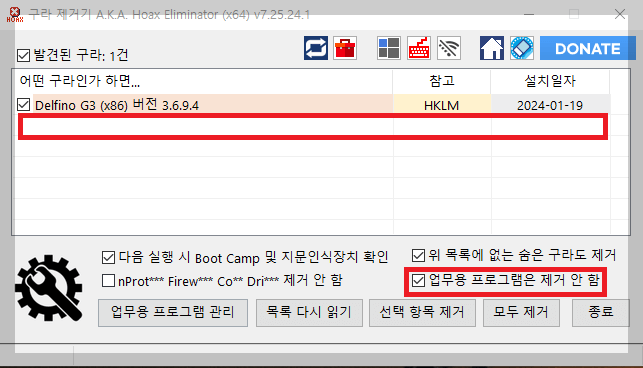
③ 보안프로그램 중 일부만 삭제할 것을 선택했다면 '선택 항목 제거'를 클릭하거나 화면에 나열된 프로그램 전부를 제거할 경우 '모두 제거'를 선택합니다.
5) 보안 프로그램들을 하나씩 삭제하며, 삭제 중 '계속' 또는 ' 삭제 동의를 묻는 메시지 창이 나타나 '확인'버튼 등을 클릭해야 할 수 있습니다.
(윈도우 제어판에서 프로그램 제거할 때와 동일한 삭제 과정을 거칩니다.)
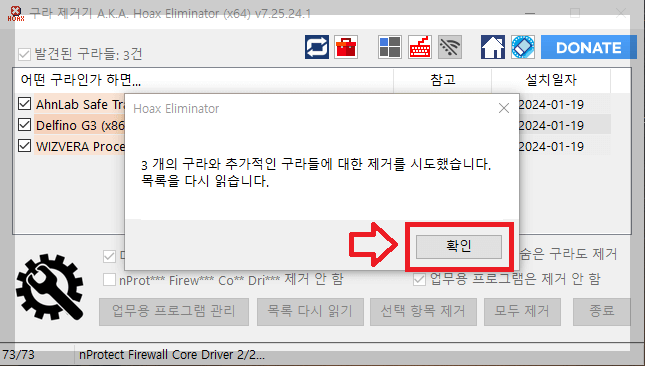
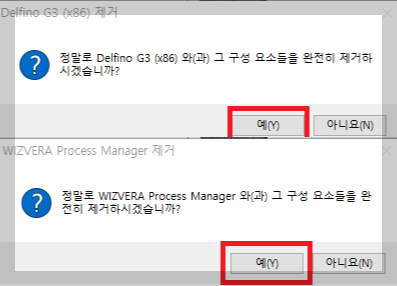
※ AhnLab Safe Transaction의 경우, 우측 하단의 윈도우 작업표시줄 아이콘 숨기기에서 해당 프로그램을 우클릭 후 '끝내기'를 클릭하여 해당 보안프로그램을 끝내야 구라제거기에서 제거할 수 있습니다.(인터넷 뱅킹 인터넷 창을 닫아야 해당 프로그램의 끝내기를 할 수 있습니다.)
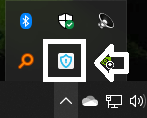
2. 마무리
지금까지 은행 보안 프로그램을 한꺼번에 모아서 제거할 수 있는 구라제거기 프로그램의 다운로드와 설치 및 실행 방법에 대해 알아보았습니다.
제어판에서 보안프로그램을 하나씩 찾아서 삭제해야 하지만 구라제거기의 장점이라면 이런 보안 프로그램들을 한눈에 볼 수 있도록 모아놓고 삭제할 수 있다는 것입니다. 무엇보다도 이런 프로그램들을 삭제하고 나면 무거운 프로그램이나 게임 등을 실행할 때 갑자기 느려지거나 렉이 걸리지 않는 안심이 됩니다.
인터넷 뱅킹을 한 후 윈도우 운영 속도가 느려지거나 인터넷이 느려져 짜증이 난다면 한 번쯤은 구라제거기를 설치하여 보안프로그램들을 제거하는 것을 고려해 보시기 바랍니다.
'IT' 카테고리의 다른 글
| 고클린 다운로드 와 설치 및 사용 방법 - 컴퓨터 최적화의 지름길 (0) | 2024.01.22 |
|---|---|
| 애플워치 울트라2 , 애플워치9 , 애플워치SE 뭐를 사야해? (2) | 2023.09.22 |
| 아이폰15 사전예약 , 출시일 및 가격 (0) | 2023.09.16 |
| 사진 용량 줄이기: 윈도우 그림판, TinyPNG 사이트 (0) | 2023.09.06 |
| [윈도우]무료 파일검색 프로그램 Everything 다운로드와 설치 및 사용방법 (0) | 2023.08.13 |



